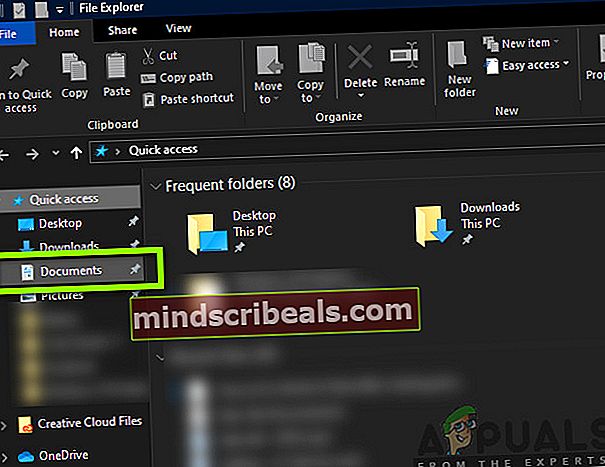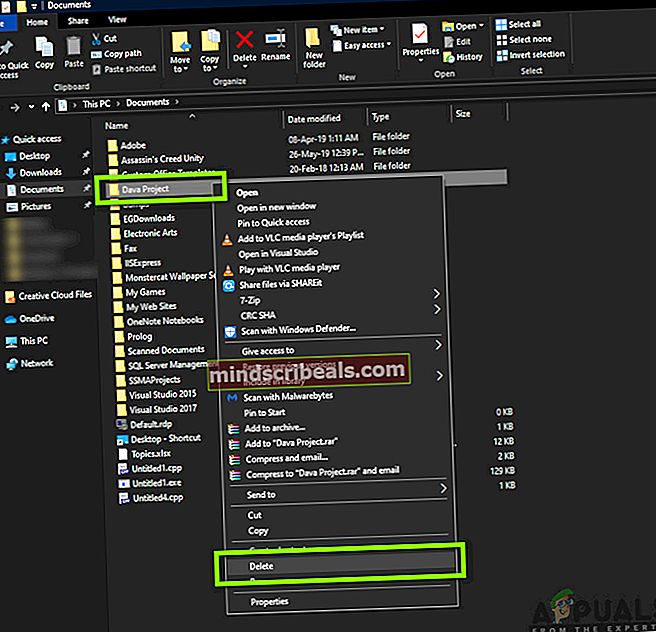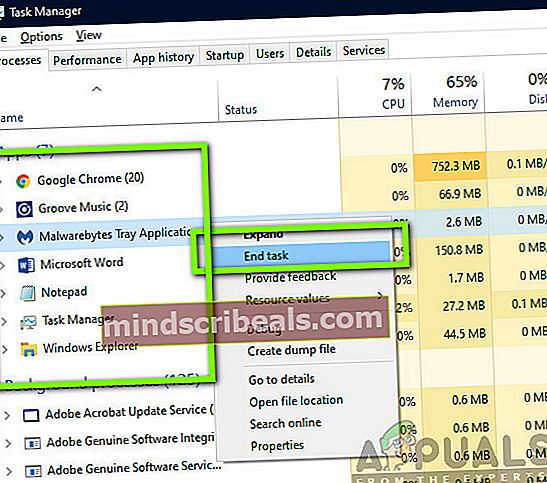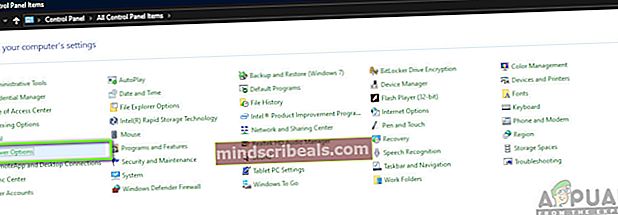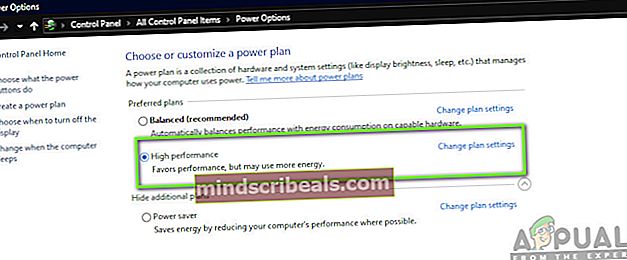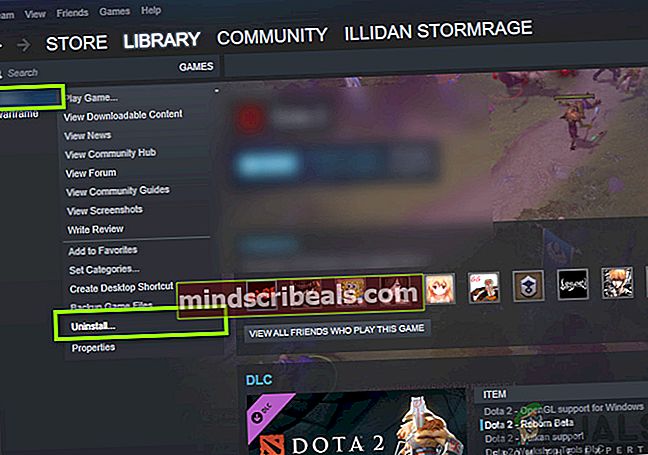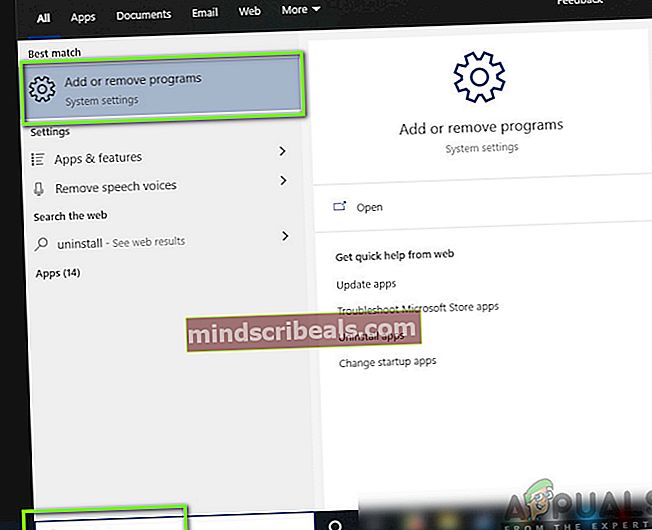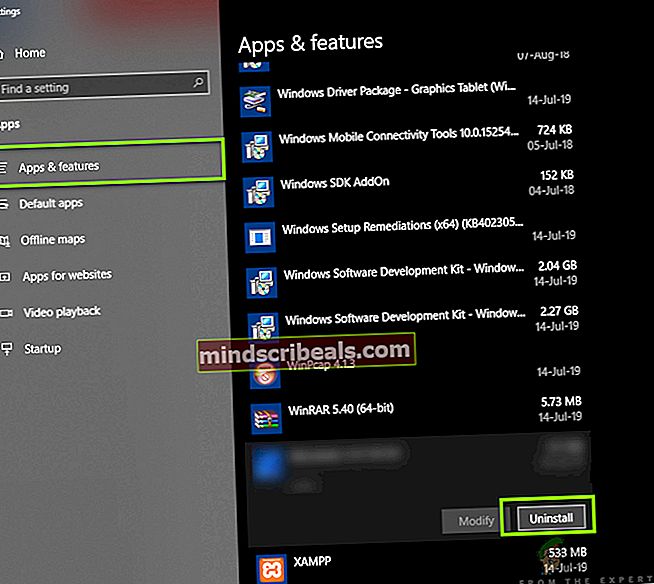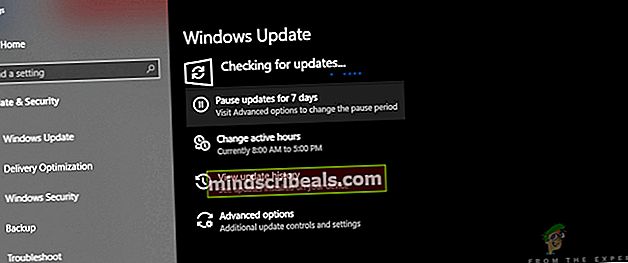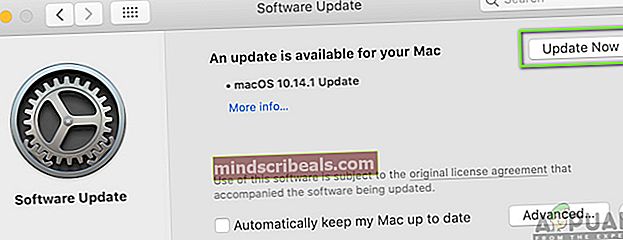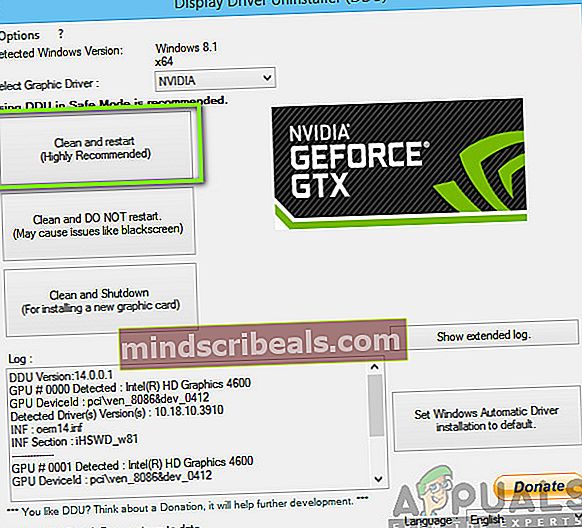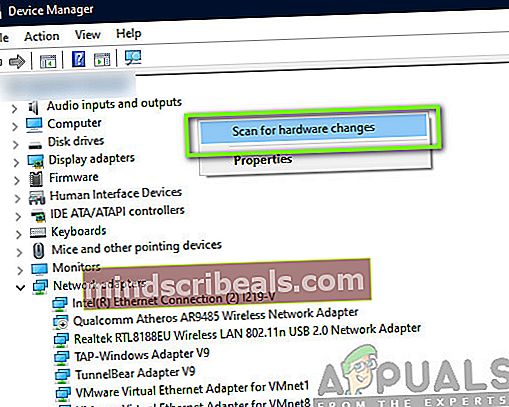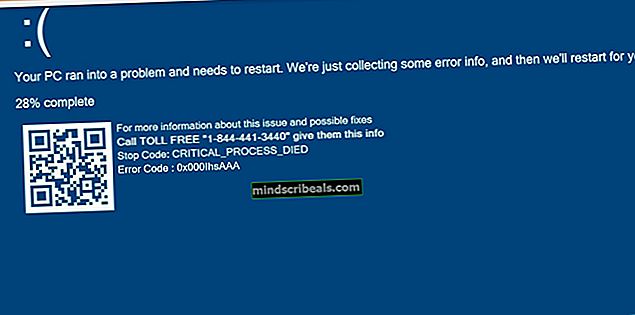Hvordan fikser jeg World of Tanks Crashing?
World of Tanks har skapt overskrifter for å være en av pionerene innen tankbaserte spill. I spillet er det vanligvis to lag bestående av 15 personer (7 i Blitz-utgaven) hvor de kjemper mot hverandre i forskjellige slagmarker. Spillet har en enorm følge og forventes å øke brukerbasen i fremtiden.

Til tross for populariteten til spillet, kom vi over flere tilfeller der spillet krasjet. Variasjonen skjedde der enten spillet krasjet ved oppstart eller i spillet. I noen tilfeller krasjer spillet igjen og igjen, uansett hva du gjør. I denne artikkelen vil vi gå gjennom alle årsakene til hvorfor dette skjer, og hva de mulige løsningene er for å løse problemet.
Hva forårsaker at World of Tanks Blitz krasjer?
En av hovedgrunnene til at spillet krasjer, er støtten til flere plattformer og hvor de kan spille sammen. For øyeblikket er spillet tilgjengelig på Windows, macOS, Android og iOS. Etter å ha kombinert flere brukerrapporter og gjort vår egen undersøkelse, kom vi til den konklusjonen at problemet oppstod på grunn av flere forskjellige årsaker. Noen av grunnene til at du kan oppleve krasj, er men ikke begrenset til:
- Systemkrav: Hvis maskinvaren din ikke oppfyller alle systemkravene i spillet, vil du på ubestemt tid oppleve feilmeldingen på datamaskinen din. Her kan oppgradering av systemet hjelpe.
- Bakgrunnsoppgaver: Hvis du har bakgrunnsoppgaver som kjører, kan de tømme ressursene dine slik at kravene i Battle of Tanks ikke blir oppfylt.
- Utdaterte grafikkdrivere: Grafikkdrivere er hovedkomponentene som kobler grafikkortet til datamaskinen. Hvis disse driverne på en eller annen måte er korrupte eller utdaterte, vil spillet oppleve å krasje.
- Utdatert operativsystem: Dette gjelder for alle operativsystemer som kjører spillet. Hvis du har et utdatert operativsystem, er det sannsynlig at det ikke stemmer overens med spillet ditt. Oppdatering av operativsystemet til den siste versjonen hjelper her.
- Strøminnstillinger: Strøminnstillingene på datamaskinen din bestemmer hvor mye ressurser datamaskinen skal bruke. Hvis strøminnstillingene er satt til lave, vil ikke nok ressurser bli gitt, og du vil oppleve problemer.
- Korrupte spillfiler: Hvis selve spillfilene på en eller annen måte er ufullstendige, vil spillet åpenbart ikke fungere. Det kan hjelpe her å installere på nytt.
- Feil på servere: Battle of Tanks er et online spill. Vi kom over flere tilfeller der serverne på baksiden ikke fungerte og ikke håndterte forespørslene riktig. I dette scenariet er det ingenting du kan gjøre bortsett fra å vente på problemet.
- Korrupte konfigurasjonsfiler: Hvert spill lager en konfigurasjonsfil på datamaskinen din hvorfra den henter innstillingene når den lastes inn og til og med i spillet. Hvis disse konfigurasjonene på en eller annen måte er korrupte eller ikke kan brukes av spillet, vil du oppleve krasj.
Før vi går videre med løsningene, må du sørge for at du har en aktiv internettforbindelse og også er logget på som administrator.
Forutsetning: Systemkrav
Før du starter feilsøking, er det viktig at du sjekker om systemet ditt oppfyller alle kravene i spillet. Dette gjelder alle operativsystemer. Minimumskrav er et must selv om vi oppfordrer brukerne til at de skal ha mer avanserte spesifikasjoner enn dem. Her er minimumskravene til spillet:
OS: Windows 7, 8.0, 8.1, 10 Prosessor: 2 GHz Hukommelse: 2 GB RAM Grafikk: DirectX 11-kompatibelt skjermkort med 256 MB RAM Oppbevaring: 3 GB ledig plass
OS: Mac OS X 10.9 Mavericks Hukommelse: 2 GB RAM Oppbevaring: 3 GB ledig plass Tilleggsmerknader: Mac OS X 10.9-støttede modeller
OS: iOS 9 eller nyere Enheter: iPhone 5 / iPad 3 / iPad mini 2 / iPod touch 6G eller nyere
OS: Android 4.2 eller nyere GPU: minst Mali-400MP, PowerVR SGX544, Adreno 320 eller Tegra 3 prosessor: min. 1200 MHz (1500 MHz foretrukket), dobbel kjerne RAM: min. 1 GB
Bare hvis du er sikker på at enheten din oppfyller alle kravene, bør du fortsette.
Løsning 1: Slette midlertidige innstillinger
Det aller første trinnet i feilsøkingsprosessen er å slette alle de midlertidige innstillingene i spillet. Midlertidige innstillinger / konfigurasjoner lagrer de nødvendige instruksjonene som også inkluderer dine detaljer, preferanser og spillfiler. Disse lastes inn når spillet lastes for første gang, og selv når spillet kjører, blir det hentet konstante instruksjoner.
Hvis disse konfigurasjonene / innstillingene på en eller annen måte blir korrupte eller ufullstendige (sannsynligvis på grunn av flytting av filer og mapper), vil spillet prøve å hente instruksjonene, men mislykkes. I denne løsningen vil vi navigere til katalogen og slette innstillingene.
- Trykk Windows + E for å starte Windows Utforsker. Når du er i utforskeren, klikker du på Dokumenter til stede på venstre side under Rask tilgang.
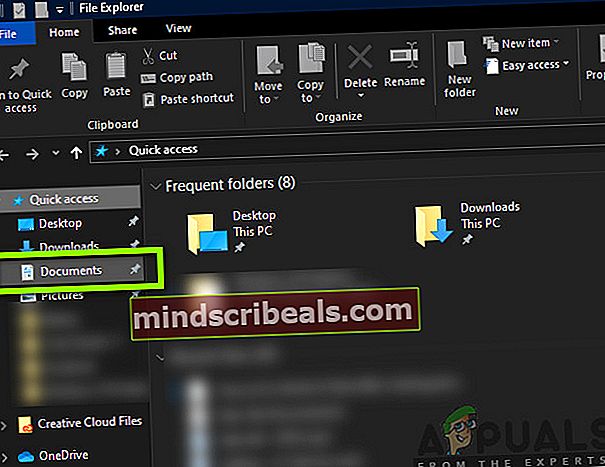
- Nå, se etter mappen til Dava-prosjektet. Høyreklikk på den og velg Slett.
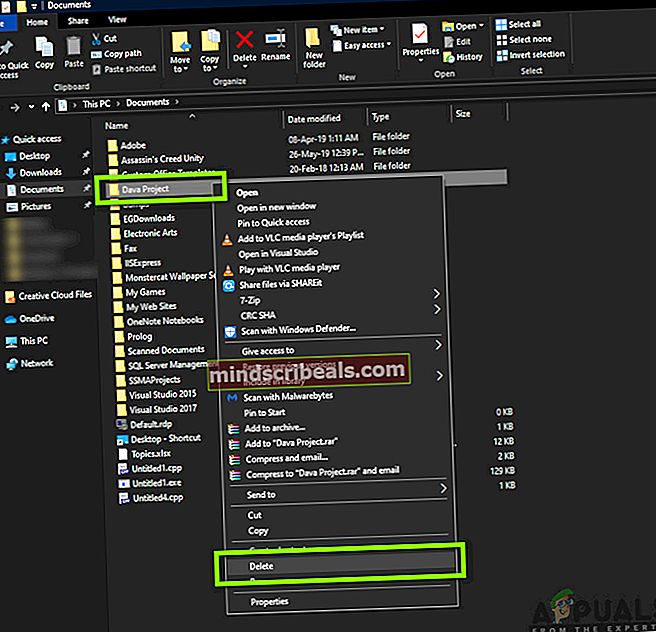
- Start datamaskinen på nytt etter at du har slettet mappen. Start nå spillet og sjekk om spillet fungerer som det skal uten problemer.
Løsning 2: Stoppe bakgrunnsprosesser
Spill av alle slag krever full oppmerksomhet fra CPU og GPU. Selv om minimumskravene skal være oppfylt, bør kommunikasjonen mellom spillet og maskinvaren være lynrask, noe som bare er mulig hvis World of Tanks bare kjører på datamaskinen din. Hvis du har flere programmer / prosesser som kjører i bakgrunnen, vil du oppleve mange problemer, inkludert krasj.
Nå er det to typer prosesser; en som er synlig for deg på skrivebordet ditt (som Microsoft Word etc.) og de som ikke er synlige i forgrunnen, men som kjører i bakgrunnen. I denne løsningen vil vi navigere til oppgavebehandling og sikre at ingen ekstra prosesser kjører.
- Trykk Windows + R, skriv “taskmgr”I dialogboksen og trykk Enter.
- En gang i oppgavebehandling, se etter alle prosessene som kjører under Apper. Forsikre deg om at du lukker hver av dem.
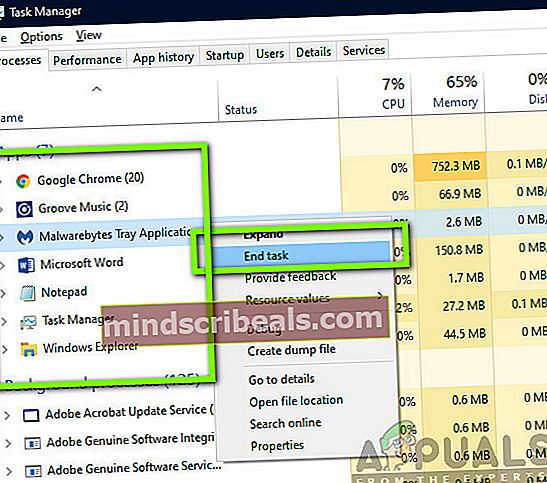
- Når du har avsluttet alle prosessene, må du sjekke CPU-bruken. Hvis du ser en bestemt prosess som bruker mye, kan du prøve å drepe den også.
- Etter å ha håndtert alle prosessene, start World of Tanks igjen og se om problemet er løst for godt.
Løsning 3: Endre strøminnstillinger
Strøminnstillingene på hvilken som helst datamaskin dikterer hvor mye energi som skal tilføres maskinvarekomponentene dine for å fungere. I strømsparingsmodus kan ikke prosessoren og GPUen prestere like bra som i høyytelsesmodus. I denne løsningen vil vi navigere til strøminnstillingene dine og endre ytelsen maksimalt og se om dette hjelper vår sak.
- trykk Windows + R. for å starte Run-applikasjonen. I dialogboksen skriver du inn “kontrollpanel”Og trykk Enter. Dette starter datamaskinens kontrollpanel. Sørge for at Vis av: er satt som små ikoner til stede øverst til høyre på skjermen.
- Når du er i kontrollpanelet, klikker du på Strømalternativer.
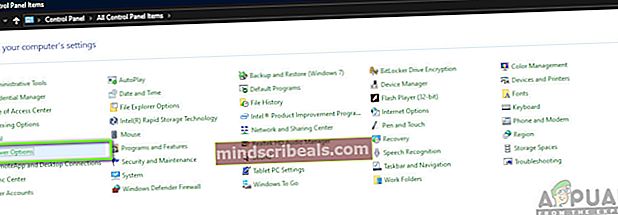
- Her vil du se strømmodusen som er satt for øyeblikket. Hvis det er angitt som Strømsparer, endre det enten til Høy ytelse eller Balansert.
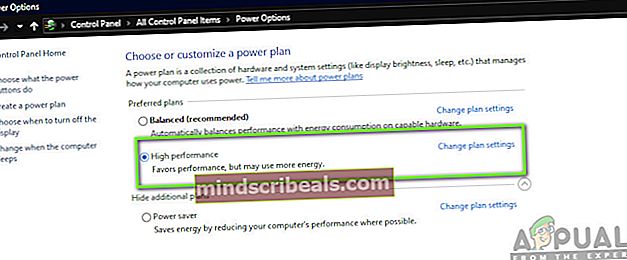
- Hvis du tidligere har endret noen interne innstillinger for hver plan, klikker du på Endre planinnstillinger og velg Gjenopprett standardinnstillingene til denne planen.
Lagre endringer og avslutt. Start datamaskinen på nytt og start World of Tanks igjen og sjekk om problemet er løst for godt.
Løsning 4: Kontrollere serverstatus
Før vi går til mer intensive og tekniske løsninger, bør du sjekke om serverne til spillet faktisk kjører etter behov. Vi kom over flere tilfeller der serverne virket som om de fungerte greit, men da brukerne begynte å spille, krasjet spillet. Denne situasjonen skjedde flere ganger.
Her, hva du kan gjøre er å sjekke relevante fora i World of Tanks og se om andre mennesker også opplever krasj. Hvis de er og alt annet ser ut til å fungere bra, betyr det sannsynligvis at serverne ikke fungerer. Du kan vente på problemet og sjekke tilbake etter et par timer.
Løsning 5: Installer spillet på nytt
World of Tanks slipper hyppige oppdateringer som retter seg mot alle slags bugs og når utviklerne trenger å introdusere nye funksjoner. Disse oppdateringene lastes vanligvis ned automatisk og installeres på plattformer som Steam, men vi kan ikke si sikkert om du har lastet ned spillet fra Windows Store. Du bør først sjekke om spillet ditt er oppdatert til den siste versjonen eller ikke.
Hvis spillet ditt er oppdatert og du fremdeles opplever krasj, vil vi prøve å installere spillet på nytt og se om dette løser problemet. Forsikre deg om at du lagrer fremdriften din og har legitimasjonen din tilgjengelig, da du blir bedt om å legge dem inn igjen.
Bruke Steam Client:
Hvis du installerte spillet via Steam, følger du trinnene nedenfor.
- Start Steam og klikk på Bibliotek knappen til stede øverst.
- I venstre rute vil du se spillet ditt. Høyreklikk på den og velg Avinstaller.
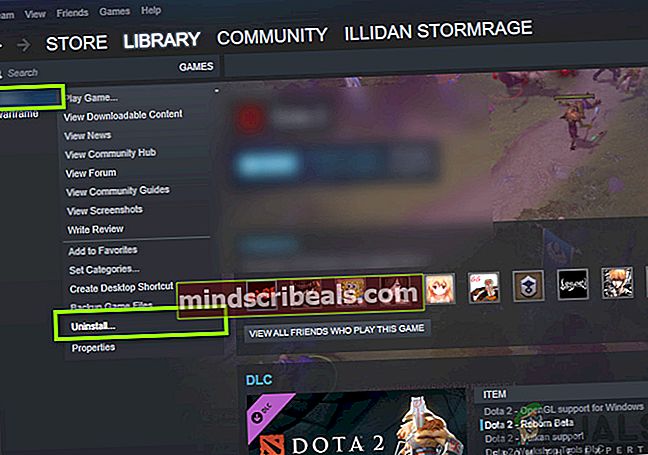
- Etter at du har avinstallert spillet, omstart din datamaskin. Logg deg nå på Steam og last ned hele spillet igjen. Sjekk om problemet er løst.
Merk: Før du laster ned spillet, må du sørge for at du også sletter alle spillfilene manuelt for å sikre at det ikke er noen rester.
Bruke Windows Store:
Hvis du lastet ned spillet via Windows Store, følger du trinnene nedenfor:
- Trykk Windows + S, skriv “avinstallere”I dialogboksen og åpne innstillingene som vist nedenfor.
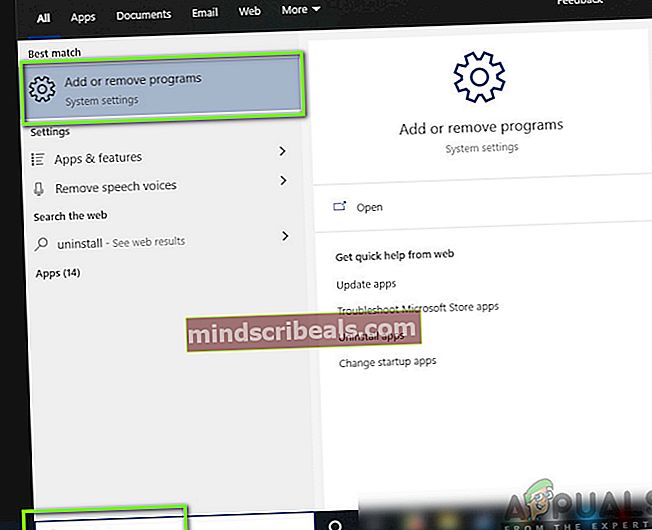
- Søk nå etter World of Tanks fra listen. Klikk på varen en gang og velg Avinstaller.
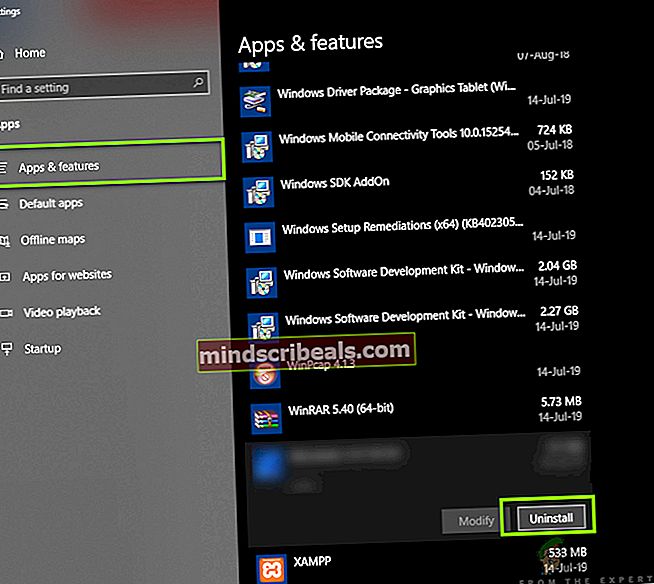
- Etter at du har avinstallert spillet, omstart datamaskinen din og naviger tilbake til Windows Store. Last ned og installer spillet igjen, og se om krasjen ble løst.
Løsning 6: Oppdatering av operativsystemet
Hvis ingen av metodene ovenfor fungerer, vil vi sjekke og sørge for at operativsystemet ditt er oppdatert til den nyeste versjonen. Microsofts ingeniører lanserer hyppige oppdateringer for sine produkter nå og da for å introdusere nye funksjoner og fikse eksisterende feil. Det samme er tilfellet med Apple. Når en OS-oppdatering er ferdig, gir spillet også en oppdatering for å imøtekomme endringene. Hvis du holder tilbake fra en oppdatering, anbefaler vi at du oppdaterer så snart som mulig.
For Windows:
Her er metoden for hvordan du oppdaterer Windows til den nyeste versjonen.
- Trykk Windows + S, skriv “Oppdater”I dialogboksen og start Innstillinger-appen.
- Klikk nå på knappen for Se etter oppdateringer.
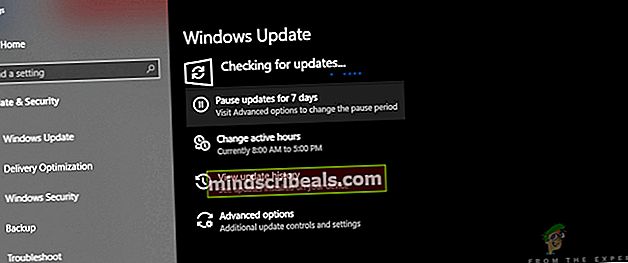
- Etter at oppdateringene er installert, start datamaskinen på nytt og start spillet. Sjekk om problemet er løst.
For macOS:
Nedenfor er metoden for hvordan du oppdaterer Mac-enheten din til den nyeste versjonen.
- Klikk på Apple-meny til stede øverst til venstre på skjermen og klikk på Systemvalg.
- Nå klikker du på Programvare oppdatering og sjekk om det er oppdateringer tilgjengelig.
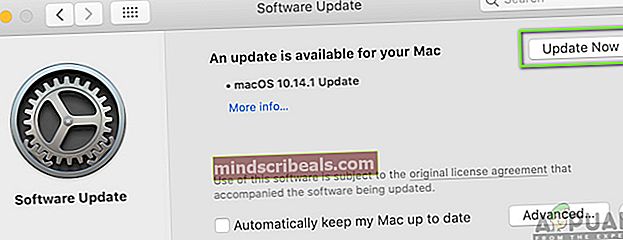
- Start datamaskinen på nytt etter oppdatering og sjekk om problemet er løst.
Løsning 7: Oppdatere grafikkdrivere
Som vår siste løsning vil vi prøve å oppdatere grafikkdriverne til den nyeste versjonen. Vi kom over en rekke tilfeller der spillet krasjet på grunn av driverne som er utdaterte eller mangler. Grafikkdrivere er hovedkomponentene som overfører kommandoer fra spillet ditt til datamaskinen.
Videre, hvis oppdatering av driverne ikke fungerer for deg, bør du vurdere rulle driverne tilbake til en tidligere versjon. Det er ikke en overraskelse å vite at nyere drivere noen ganger ikke er stabile eller i konflikt med operativsystemet.
Først vil vi prøve å avinstallere dine nåværende drivere helt og installere standard. Hvis de ikke fungerer, vil vi bare oppdatere dem til den nyeste versjonen.
- Installer verktøyet Display Driver Uninstaller. Du kan fortsette uten dette trinnet, men dette sikrer at det ikke er noen rester av sjåførene.
- Etter installasjon Display Driver Uninstaller (DDU), start datamaskinen din inn sikkerhetsmodus. Du kan lære hvordan du starter datamaskinen i sikker modus ved å lese artikkelen om den.
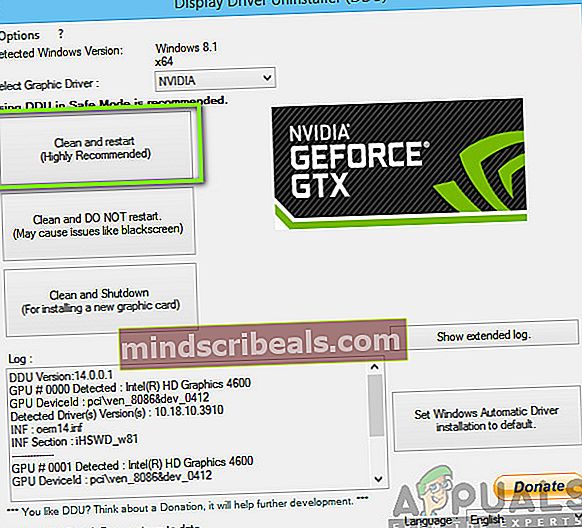
- Etter at du har startet datamaskinen i sikker modus, start applikasjonen som nettopp var installert.
- Etter å ha startet applikasjonen, velg det første alternativet “Rengjør og start på nytt”. Programmet avinstallerer deretter de installerte driverne automatisk og starter datamaskinen på nytt i samsvar med dette.
- Start datamaskinen i normal modus, trykk Windows + R, skriv “devmgmt.msc”I dialogboksen og trykk Enter. Mest sannsynlig vil standarddriverne bli installert. Hvis ikke, høyreklikker du på et tomt område og velger “Skann etter maskinvareendringer”. Prøv å starte spillet og se om standarddriverne løser krasjproblemet.
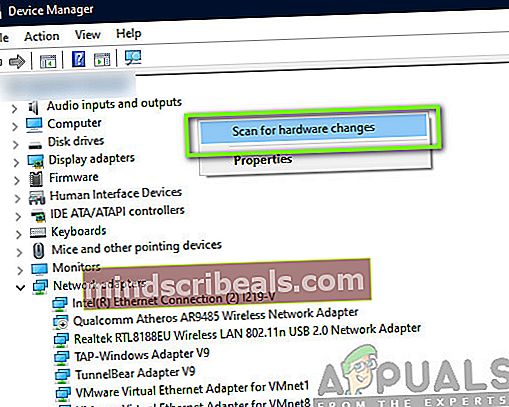
- Nå er det to metoder for å oppdatere grafikkdriverne; enten kan du oppdatere dem automatisk ved hjelp av Windows-oppdatering eller manuelt ved å bla til filen der grafikkdriverne er plassert. Hvis automatisk oppdatering mislykkes, må du navigere til produsentens nettsted og laste ned driverne først.
For å oppdatere, høyreklikk på maskinvaren din og velg Oppdater driveren. Velg nå ett av de to alternativene i henhold til saken din.
- Omstart datamaskinen din etter at du har installert driverne, start spillet og sjekk om dette løser problemet.